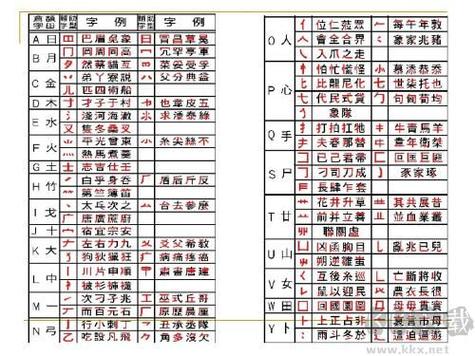输入法变成繁体了?别担心,这里有解决之道!
在日常使用电脑或手机进行文字输入时,偶尔会遇到输入法突然变成繁体的情况,这对于习惯使用简体字的用户来说可能会感到有些困扰。不过,别担心,本文将详细介绍如何在不同操作系统和设备上调整输入法设置,将繁体切换回简体。无论是Windows、macOS、Android还是iOS,你都能找到适合自己的解决方案。
Windows系统
在Windows系统上,如果你的输入法变成了繁体,可以按照以下步骤进行调整:
- 打开“设置”:点击屏幕左下角的“开始”按钮,选择“设置”。
- 进入“时间和语言”:在设置窗口中,点击“时间和语言”选项。
- 选择“语言”:在左侧菜单中选择“语言”。
- 管理语言选项:找到你当前使用的语言(如中文),点击“选项”。
- 调整键盘设置:在键盘设置中,找到你正在使用的输入法,点击它,然后选择“简体”作为默认输入法。
macOS系统
对于macOS用户,当输入法变为繁体时,可以通过以下步骤进行调整:
- 打开“系统偏好设置”:点击屏幕左上角的苹果图标,选择“系统偏好设置”。
- 进入“键盘”设置:在系统偏好设置窗口中,点击“键盘”。
- 管理输入法:在键盘设置中,选择“输入法”标签页。
- 添加简体输入法:点击左下角的“+”号,搜索并添加你需要的简体中文输入法。
- 设置默认输入法:在输入法列表中,拖动你添加的简体中文输入法到最上方,使其成为默认输入法。
Android设备
在Android手机上,如果输入法变为繁体,你可以按照以下步骤切换回简体:
- 打开“设置”:在手机主屏幕上找到“设置”图标并点击。
- 进入“语言和输入法”:在设置菜单中,找到并点击“语言和输入法”。
- 选择默认输入法:在语言和输入法设置中,找到“当前输入法”或“默认”选项,点击进入。
- 切换输入法:在输入法列表中,选择你需要的简体中文输入法,并将其设置为默认。
iOS设备
对于iOS用户,当输入法变为繁体时,调整方法同样简单:
- 打开“设置”:在手机主屏幕上找到“设置”应用并点击。
- 进入“通用”:在设置菜单中,选择“通用”。
- 管理键盘设置:在通用设置中,点击“键盘”。
- 添加新键盘:在键盘设置中,点击“键盘”,然后选择“添加新键盘”。
- 选择简体中文输入法:在添加新键盘的列表中,找到并选择你需要的简体中文输入法。
小贴士
如果你经常需要在简体和繁体之间切换,可以考虑安装支持多语言输入的第三方输入法应用,这些应用通常提供更加灵活和便捷的语言切换功能。
通过以上步骤,你应该能够轻松地将输入法从繁体切换回简体。如果问题依旧存在,建议检查是否有最新的输入法更新或者考虑重新安装输入法软件。希望这篇文章能帮助你解决输入法变成繁体的问题,让你的文字输入更加顺畅!